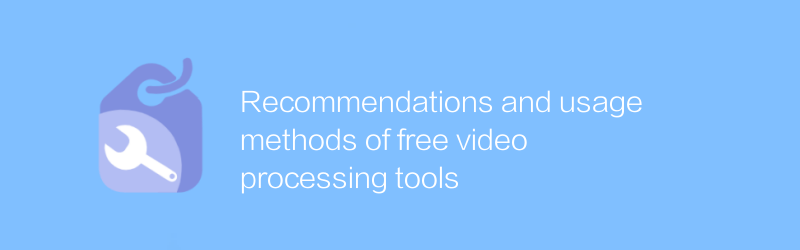
デジタル時代の今日、ビデオ制作は非常に一般的な表現方法になりました。プロのビデオ編集者でも、カジュアルなビデオ愛好家でも、ビデオを処理するためにいくつかのツールが必要になる場合があります。幸いなことに、さまざまなニーズに合わせて無料のビデオ処理ツールが多数あります。この記事では、優れた無料動画処理ツールとその使い方をいくつか紹介します。
1.ダヴィンチリゾルブ
DaVinci Resolve は、Blackmagic Design が開発した多機能ビデオ編集ソフトウェアです。強力なビデオ編集機能を備えているだけでなく、色補正やオーディオ編集などのさまざまな高度な機能も提供しており、プロレベルのビデオ処理を実行したいユーザーに最適です。
公式ウェブサイトのリンク: https://www.blackmagicdesign.com/products/davinciresolve/
使用方法:
インストール: 公式 Web サイトにアクセスして、オペレーティング システムに適したインストール パッケージをダウンロードし、指示に従ってインストールを完了します。
起動とインターフェイスの使いやすさ: ソフトウェアを開くと、編集、色補正などのさまざまな機能モジュールに対応する複数のタブを含む統合インターフェイスが表示されます。
基本編集:ビデオファイルをタイムラインにドラッグすることで、基本的な編集作業を開始できます。 DaVinci Resolve は、切り取り、結合、分割などの機能を含む豊富な編集ツールを提供します。
色補正: DaVinci Resolve の色補正ツールは非常に強力です。明るさ、コントラスト、彩度などのパラメータを調整したり、カーブ ツールを使用して正確に制御したりすることもできます。
2. ショットカット
Shotcut も、Windows、Mac、Linux システムをサポートする、無料のオープンソース ビデオ編集ソフトウェアです。インターフェースはシンプルで使いやすく、初心者がすぐに使い始めるのに適しています。
公式サイトリンク:https://shotcut.org/
使用方法:
インストールと起動:公式Webサイトからオペレーティングシステムに適したバージョンをダウンロードしてインストールします。インストールが完了したら、ソフトウェアを開いて使用を開始します。
ビデオをインポートする: [追加] ボタンをクリックし、インポートするビデオ ファイルを選択します。
基本的な編集: タイムライン上のビデオ クリップを切り取って結合します。 Shotcut は、作品をよりカラフルにするためのさまざまなトランジション効果を提供します。
ビデオの出力:編集が完了したら、「エクスポート」を選択し、必要に応じてビデオ形式、解像度、その他のパラメータを設定し、最後に「エクスポート開始」をクリックします。
3. ライトワークス
Lightworks はプロ仕様のビデオ編集ソフトウェアで、基本的な機能をサポートする無料版も提供されています。そのインターフェイスは他の 2 つのソフトウェアほど直感的ではないかもしれませんが、強力なレンダリング機能と特殊効果の豊富なライブラリを備えています。
公式サイトリンク:https://www.lwks.com/
使用方法:
インストールと構成: 公式 Web サイトにアクセスして、Lightworks をダウンロードしてインストールします。初めて起動するときは、基本的な設定が必要な場合があります。
フッテージをインポートする: ビデオ ファイルをプロジェクト ウィンドウにドラッグ アンド ドロップして、編集を開始します。
ビデオの編集: タイムライン上のさまざまなツールを使用して、編集、結合、その他の操作を行います。 Lightworks は、ユニークな視覚効果を作成するのに役立つ豊富なトランジション エフェクトとフィルターも提供します。
ビデオのエクスポート: 編集が完了したら、「エクスポート」メニューから出力に適切な形式と品質を選択します。
以上、3つの無料動画処理ツールの詳しい紹介と使い方でした。ビデオ制作が初めての方でも、経験がある方でも、自分に合ったツールが見つかります。この情報が、ビデオ作成の旅をさらに一歩進めるのに役立つことを願っています。
-
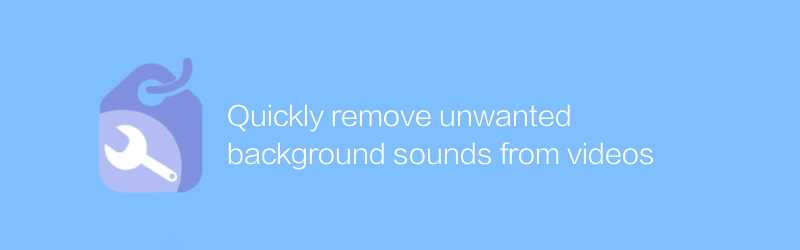
ビデオから不要な背景音をすばやく削除します
ビデオ編集において、不要な背景音を除去することは、ビデオの品質を向上させるための重要なステップです。この記事では、ビデオの背景音声の問題に簡単に対処するための迅速かつ効果的な方法を紹介します。著者:Azura リリース時間:2024-12-26 -
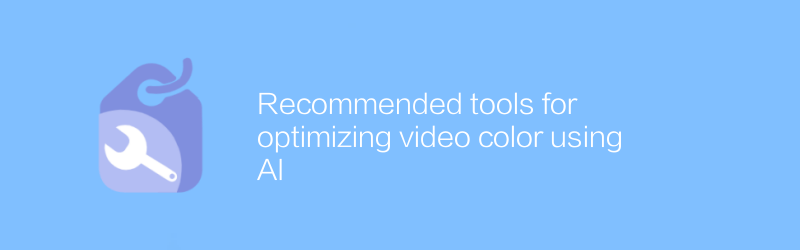
AIを活用して動画の色を最適化するための推奨ツール
映像制作の分野において、色調整は作品の視覚効果を高めるための重要なステップです。 AI テクノロジーの助けを借りて、ビデオの色をより効率的に最適化し、視聴者にとってより目を引くものにすることができます。この記事では、ビデオの色をより適切に調整するのに役立ついくつかの優れた AI ツールを推奨します。著者:Azura リリース時間:2024-12-30 -
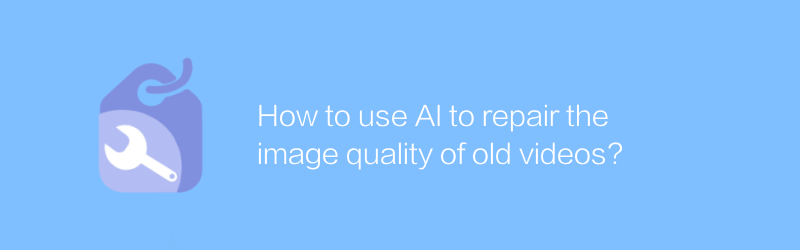
AIを使って古いビデオの画質を修復するにはどうすればよいですか?
テクノロジーの進歩により、AIを活用して古いビデオの画質を復元することが可能になりました。この記事では、人工知能テクノロジーを使用して古いビデオの鮮明さと安定性を向上させ、貴重な思い出を生き返らせる方法を検討します。著者:Azura リリース時間:2024-12-28 -
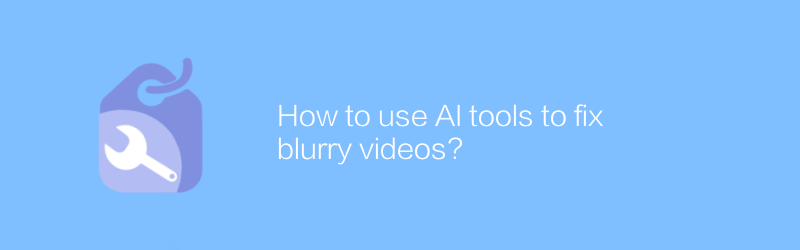
AI ツールを使用してぼやけたビデオを修正するにはどうすればよいですか?
デジタル時代では、AI ツールにより、ぼやけたビデオを修復できる可能性が得られます。高度なアルゴリズムとテクノロジーを使用することで、低品質のビデオ クリップでもより鮮明な状態に復元できます。この記事では、AI ツールを使用してぼやけたビデオを効果的に修復し、貴重な思い出を生き返らせる方法を検討します。著者:Azura リリース時間:2024-12-25 -
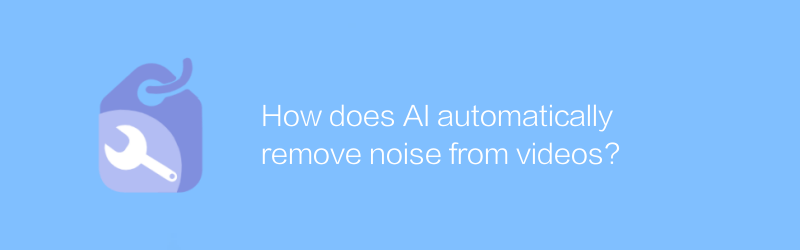
AI はどのようにしてビデオからノイズを自動的に除去しますか?
現代のビデオ制作と処理では、ノイズがビデオ品質に影響を与えることがよくあります。 AI テクノロジーの発展により、ビデオからノイズを自動的に除去するための新しいソリューションが提供されます。この記事では、AI がビデオ内のノイズを自動的に識別して除去し、ビデオ全体の見た目と雰囲気を向上させる方法について説明します。著者:Azura リリース時間:2024-12-21 -
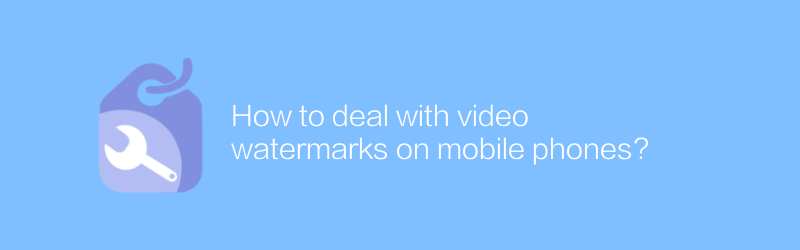
-
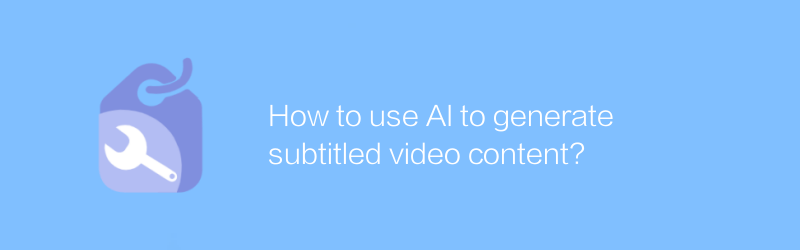
AI を使用して字幕付きビデオ コンテンツを生成するにはどうすればよいですか?
現代ではAI技術を活用して字幕付きの動画コンテンツを生成することが可能になりました。このテクノロジーはビデオ制作プロセスを合理化するだけでなく、ビデオのアクセシビリティと視聴者のエクスペリエンスも向上させます。この記事では、AI ツールを使用して字幕付きのプロフェッショナルなビデオを作成する方法について説明し、必要な技術知識と実践的な手順を取り上げます。著者:Azura リリース時間:2024-12-22 -
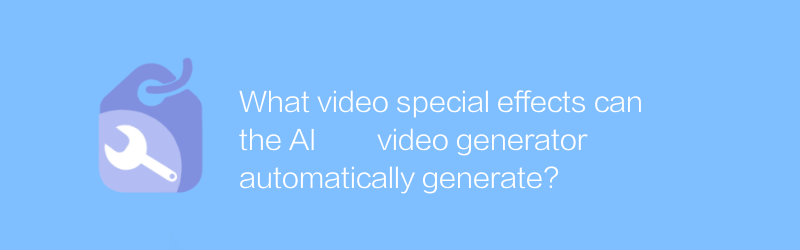
AIビデオジェネレーターはどのようなビデオ特殊効果を自動生成できますか?
AIビデオジェネレーターは、ダイナミックテキスト、トランジション効果、色調整、アニメーション要素などのさまざまな視覚効果を自動的に追加でき、ビデオ制作をより便利かつ効率的にします。この記事では、AI ビデオ ジェネレーターが自動的に生成できるさまざまなビデオ特殊効果とその適用範囲について説明します。著者:Azura リリース時間:2024-12-31 -
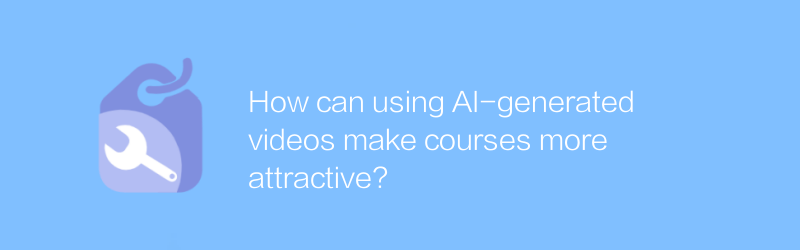
AI が生成したビデオを使用すると、どのようにしてコースをより魅力的なものにすることができるでしょうか?
教育現場では、AI技術を活用した動画生成が授業の魅力を高める重要な手段となりつつあります。インテリジェントなビデオ制作ツールを通じて、教師はよりインタラクティブで視覚的にインパクトのある教育コンテンツを作成できるため、生徒の学習への関心と参加を効果的に刺激できます。この記事では、AI が生成したビデオの教育への応用と、それがもたらすプラスの影響について説明します。著者:Azura リリース時間:2024-12-20 -
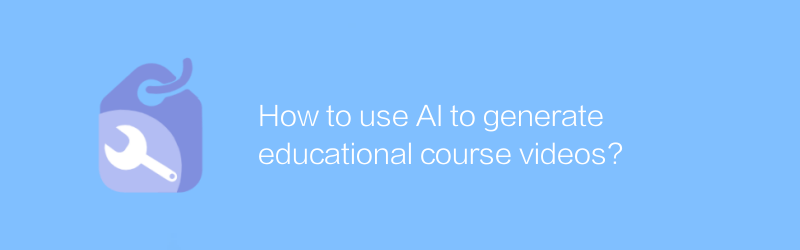
AI を使用して教育コースビデオを生成するにはどうすればよいですか?
今日の教育現場では、AI技術を活用して高品質な教育ビデオを制作することがトレンドになっています。 AI ツールを通じて、教師や教育コンテンツ作成者は、魅力的で教育的なコンテンツをより効率的に作成できます。この記事では、AI を使用して教育コースビデオを作成する方法を検討し、いくつかの実用的なヒントとアドバイスを共有します。著者:Azura リリース時間:2024-12-20





